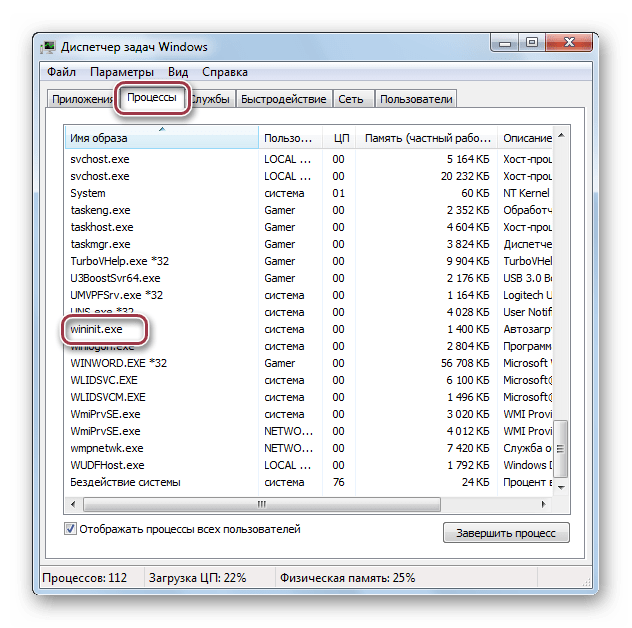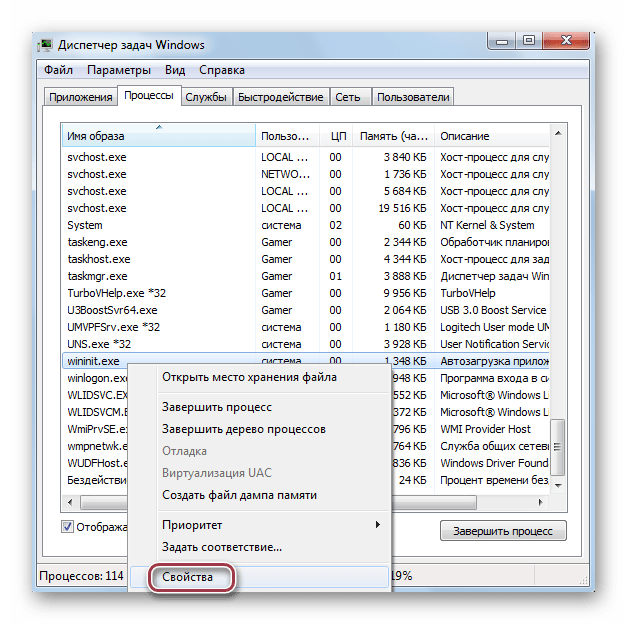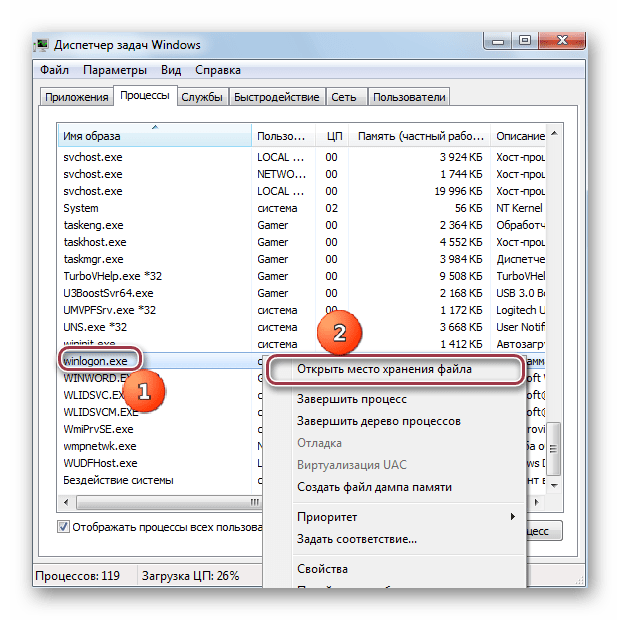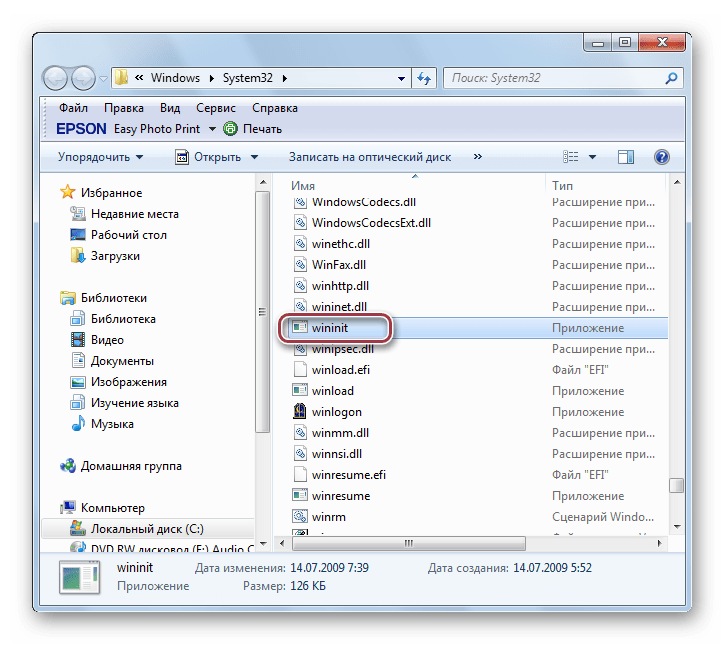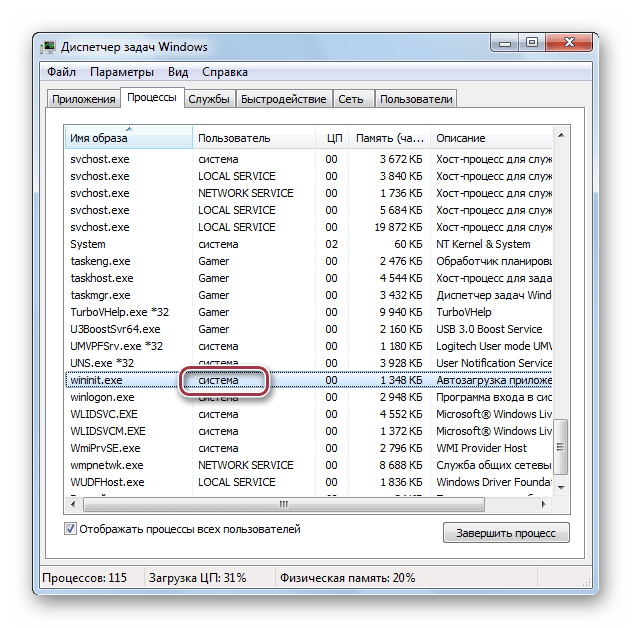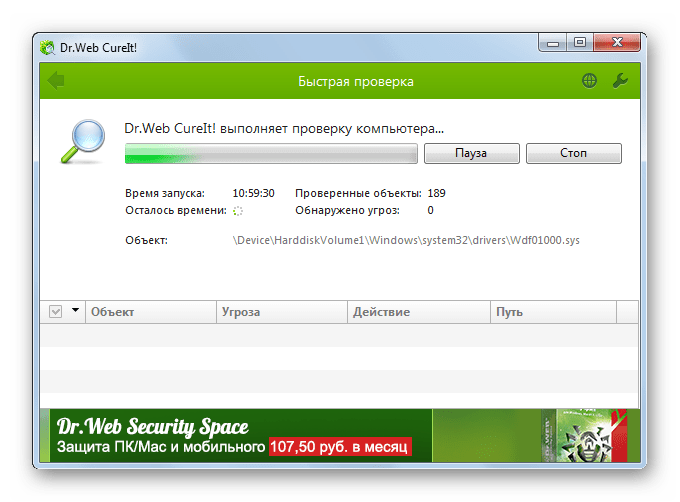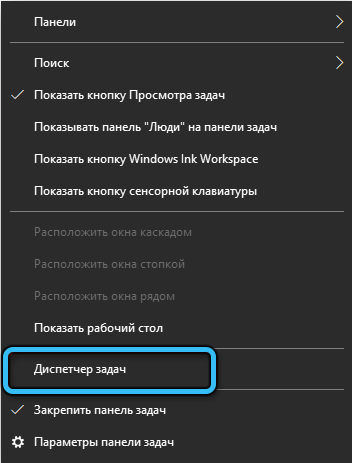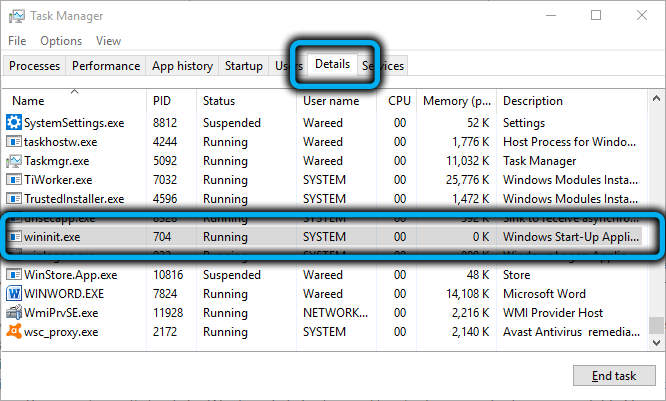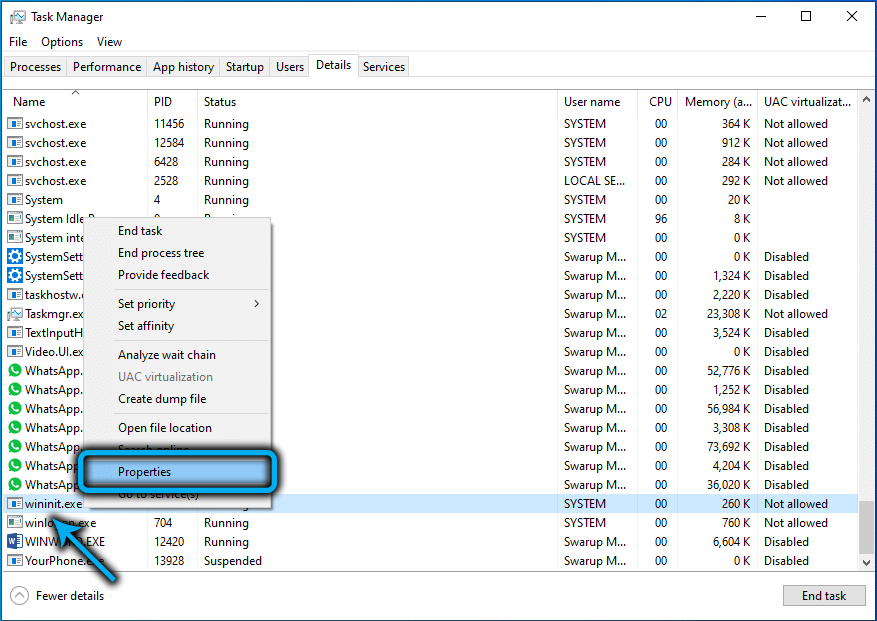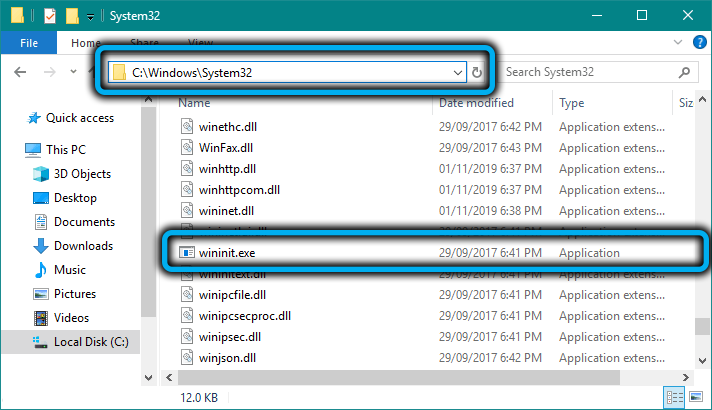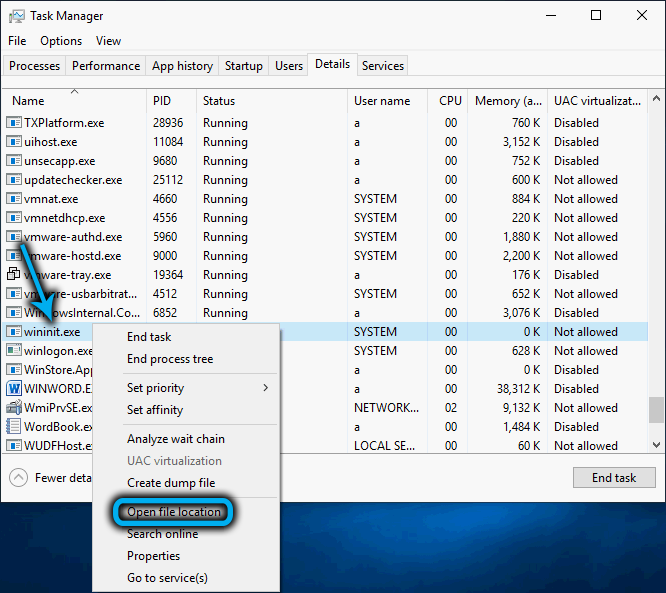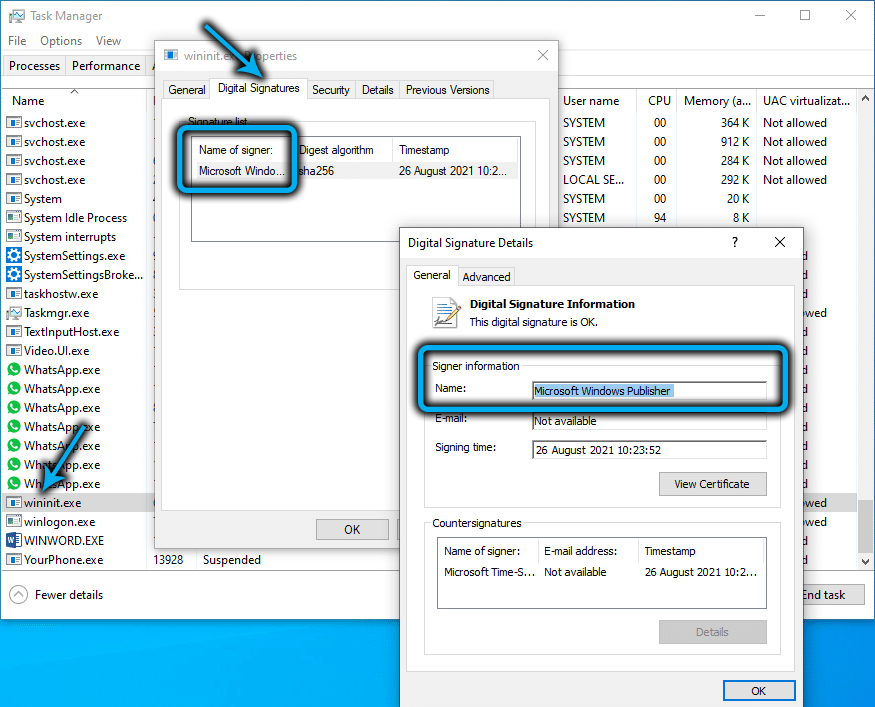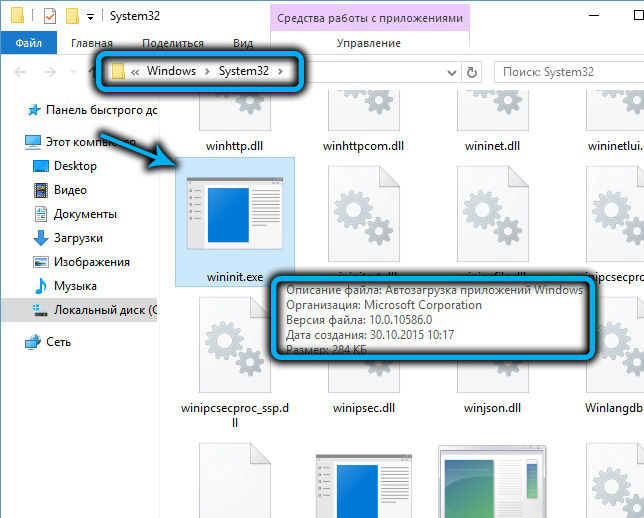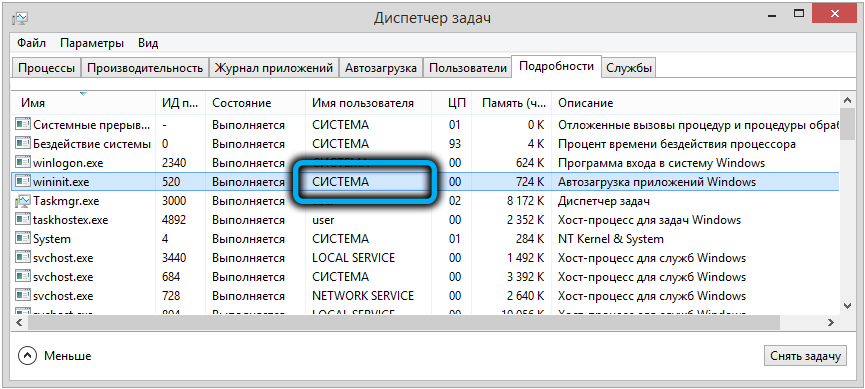Содержание
- Сведения о процессе
- Описание
- Основные функции
- Расположение файла
- Идентификация файла
- Устранение угрозы
- Вопросы и ответы
WININIT.EXE – системный процесс, который включается при запуске операционной системы.
Сведения о процессе
Далее рассмотрим цели и задачи данного процесса в системе, а также некоторые особенности его функционирования.
Описание
Визуально он отображается во вкладке «Процессы» Диспетчера задач. Принадлежит к системным процессам. Поэтому, чтобы его найти, надо поставить галочку в «Отображать процессы всех пользователей».
Можно посмотреть сведения об объекте, нажав на «Свойства» в меню.
Окно с описанием процесса.
Основные функции
Перечислим задачи, которые последовательно выполняет процесс WININIT.EXE при старте операционной системы:
- В первую очередь, он присваивает самому себе статус критического процесса, чтобы избежать аварийного завершения системы при ее выходе на отладку;
- Приводит в действие процесс SERVICES.EXE, который отвечает за управление службами;
- Запускает поток LSASS.EXE, который расшифровывается как «Сервер проверки подлинности локальной системы безопасности». Он ответственен за авторизацию локальных пользователей системы;
- Включает службу диспетчера локальных сеансов, который отображается в Диспетчере задач под названием LSM.EXE.
Под деятельность данного процесса также попадает создание папки TEMP в системной папке. Важным свидетельством критичности этого WININIT.EXE является уведомление, которое выводится при попытке завершить процесс при помощи Диспетчера задач. Как можно увидеть, без WININIT система не может корректно функционировать.
Тем не менее, этот прием можно отнести к еще одному способу завершить работу системы в случае ее зависания или возникновения других аварийных ситуаций.
Расположение файла
WININIT.EXE располагается в папке System32, которая, в свою очередь, находится в системной директории Windows. В этом можно убедиться, нажав «Открыть место хранения файла» в контекстном меню процесса.
Местоположение файла процесса.
Полный путь к файлу выглядит следующим образом:
C:\Windows\System32
Идентификация файла
Известно, что под данным процессом может маскироваться вирус W32/Rbot-AOM. При заражении он подключается к серверу IRC, откуда ждет команд.
Как правило, вирусный файл проявляет высокую активность. В то время как, настоящий процесс находится чаще всего в режиме ожидания. Это является признаком установления его подлинности.
Другим признаком для идентификации процесса может послужить расположение файла. Если при проверке окажется, что объект ссылается на иное расположение, чем вышеуказанное, то это скорее всего вирусный агент.
Можно также вычислить процесс по принадлежности к категории «Пользователи». Настоящий процесс всегда запускается от имени «Системы».
Устранение угрозы
При возникновении подозрения на заражение необходимо скачать Dr.Web CureIt. Затем нужно запустить сканирование всей системы.
Далее запускаем проверку, щелкнув «Начать проверку».
Так выглядит окно сканирования.
При детальном рассмотрении WININIT.EXE мы выяснили, что он является критически важным процессом, который отвечает стабильную работу при старте системы. Иногда может случится так, что процесс подменяется вирусным файлом, и в таком случае нужно оперативно устранять потенциальную угрозу.
Еще статьи по данной теме:
Помогла ли Вам статья?
Работа Windows невозможна без большого количества процессов и системных служб, которые отвечают за стабильную работу системы. Более опытные пользователи знакомы с программой «Диспетчер задач», где можно наблюдать большую часть системной информации.
При просмотре подробностей внимание может привлечь процесс wininit.exe, который большинству незнаком. В данной статье вы узнаете назначение wininit.exe и алгоритм решения проблемы в случае, если под ним замаскировалось вредоносное ПО.
Wininit.exe — системный процесс, начинающий свою работу одновременно с работой Windows, поддерживая её правильное функционирование.
Одной из главных задач является запуск процесса инициализации системы. Проще говоря, благодаря wininit включается и контролируется большинство фоновых служб, работающих на постоянной основе.
Помимо этого, выполняется ряд других функций:
- Запуск процесса services.exe, отвечающего за координирование других важных служб.
- Запуск lsass.exe, благодаря чему пользователь успешно авторизируется.
- Включение lsm.exe. Данная служба отвечает за поддержку локальных сеансов.
- Создание и наполнение информацией папки Temp, которая также отвечает за корректную работу текущего сеанса.
Где найти процесс wininit.exe
Как и говорилось в начале статьи, процесс можно найти в Диспетчере задач. Универсальным способом открытия является использование комбинации клавиш «Ctrl+Shift+Esc». После правильного нажатия сочетания перед вами появится нужное окно. Пользователям ОС Windows 10 будет достаточно ввести название программы в меню «Пуск».
Далее необходимо перейти во вкладку «Процессы», где и находится интересующий нас wininit. Стоит уточнить, что в Windows 10 информацию также можно найти во вкладке «Подробности».
Для получения более подробных сведений необходимо после нахождения процесса в списке кликнуть по его названию правой кнопкой мыши и в открывшемся меню выбрать пункт «Свойства».
Переход к расположению файла процесса
Файл, отвечающий за данный процесс, находится в одной из ключевых для системы директории: «System32».
Для того чтобы оказаться в данной папке, вам потребуются права администратора.
Достаточно после нажатия правой кнопкой мыши на название процесса в Диспетчере задач выбрать пункт «Открыть расположение файла».
Проведение идентификации файла
Как и указывалось ранее, сам по себе wininit.exe вирусом не является. Однако под данным процессом могут прятаться вредоносные программы. Речь идёт о троянах и червях, которые дают своим файлам такие же название, как у системных служб, во избежание обнаружения. Именно поэтому следует провести правильную идентификацию и понять, является ли файл подлинным.
Для начала следует проверить нагрузку на центральный процессор в Диспетчере задач. Дело в том, что вирусные процессы заставляют работать его с наибольшей мощностью на протяжении всего сеанса, а настоящий wininit — только во время запуска. Поэтому после загрузки системы значение показателя в Диспетчере не должно превышать 10 единиц.
Также следует проверить расположений файла (как это сделать, было указано ранее). Подлинный файл всегда будет располагаться только в папке System 32. Любое другое местонахождение свидетельствует о вредоносном ПО.
Последним пунктом идентификации является проверка имени пользователя. При просмотре свойств процесса нужно убедиться, что в графе «Пользователь» или «Имя пользователя» установлено значение «Система».
Удаление вируса
Если в ходе проведения идентификации вы установили, что процесс не подлинный, то следует с осторожностью удалить связанные с ним файлы, прервав поддельные службы. Главное – не прервать или удалить настоящий wininit.exe.
В завершении следует обратиться к помощи антивирусных программ, просканировав компьютер на наличие оставшихся вредоносных файлов. Антивирусная программа всё сделает за вас. Наиболее эффективным является коммерческое ПО. Ценники на программы начинаются от 1000 рублей. Однако В ОС Windows 10 также имеется собственный антивирус, не уступающий аналогам, можете воспользоваться им.
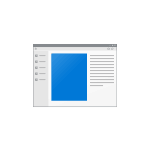
Назначение процесса wininit.exe
WinInit.exe — системный процесс Windows, который запускается на этапе загрузки системы другим процессом, smss.exe. Сам же wininit запускает такие процессы как services.exe для запуска служб, lsasss.exe, lsm.exe, winlogon.exe — иначе говоря, другие системные процессы, подготавливающие систему к работе и входу в неё.
Таким образом, файл wininit.exe не является вирусом, при условии, что расположен в системной папке C:\Windows\System32\, проверить расположение вы можете, нажав правой кнопкой мыши по процессу в диспетчере задач и выбрав пункт «Открыть расположение файла». Удалить этот файл без последствий нельзя.
Дополнительная информация
В большинстве случаев процесс не вызывает высокой нагрузки на процессор и не потребляет много памяти, однако есть пара нюансов, которые следует отметить:
- Если при необходимости работы без выключения ваш компьютер сам выключается или перезагружается, а в просмотре событий вы видите информацию «Процесс wininit.exe инициировал действие Перезапустить для компьютера» или «Процесс wininit.exe инициировал действие Выключение питания для компьютера», то для домашних компьютеров чаще всего проблема вызвана сторонними сервисами и фоновыми процессами (особенно в случае таких выключений ночью или рано утром), обычно — инструментами обновлений программ, иногда — задачами в планировщике заданий. Можно попробовать проверить, сохраняется ли проблема, если выполнить чистую загрузку системы. В некоторых случаях причиной может оказаться и наличие вредоносного ПО на компьютере.
- В некоторых случаях перезагрузка/выключение, инициированное wininit.exe может быть вызвана завершение других сторонних процессов, например, lsass.exe, по причине каких-либо сбоев (на всякий случай попробуйте обновить ОС или, если проблема возникла после недавних обновлений — откатить их).
- Если в просмотре событий Windows вы обнаружите предупреждения wininit.exe, связанные с загрузкой DLL библиотек, обратите внимание на параметр AppInit_DLLs (по умолчанию — с пустым содержимым) в разделе реестра
HKEY_LOCAL_MACHINE\SOFTWARE\Microsoft\Windows NT\CurrentVersion\Windows
При наличии указания на файлы DLL в этом параметре, имеет смысл разобраться, что это за библиотеки: этот параметр в реестре может использоваться для внедрения нежелательных библиотек вирусами и другим вредоносным ПО.
- Remove From My Forums
-
Question
-
Quick question
What is the «Windows Start-up application?» wininit.exe? It is always running and seems to be the parent of mostly all processes. Curiously, I used process explorer and suspended it. I used my computer normally for about half an hour and then resumed
it again. Nothing slowed down or happend. Can some one tell me what this process is and what it does even AFTER windows has fully loaded up and the user signed in?Thanks!
Answers
-
Hi
NT_pro,The process known as Windows Start-Up Application or Windows-Startanwendung belongs to software Microsoft Windows Operating System
or Betriebssystem Microsoft Windows by Microsoft. This is a system critical processThe file was created to allow uninstallers to run and process commands stored in the file WinInit.ini. This allows programs to take
action while the computer is still booting up. it primarily acts as a launcher for the majority of the background applications that are always running.When you suspended it and ran system, it also could run the background service, so it resumed it again.
It’s safe. Ending this process will likely result in a critical system error in which you’ll need to restart your computer.
Hope it will be helpful to you
Please remember to mark the replies as answers if they help.
If you have feedback for TechNet Subscriber Support, contact
tnmff@microsoft.com.-
Marked as answer by
Friday, September 15, 2017 10:52 PM
-
Marked as answer by
WININIT.EXE — это процесс, который запускается при каждой загрузке операционной системы Windows. Многие пользователи, особенно те, кто только начинает изучать компьютеры, могут быть заинтересованы, что это за процесс и как он взаимодействует с системой. В этой статье мы подробно рассмотрим WININIT.EXE и выясним, как он влияет на работу компьютера.
WININIT.EXE выполняет ряд важных задач при запуске Windows. Он отвечает за настройку окружения пользователя, регистрацию программ и служб, а также выполнение различных скриптов и команд. Этот процесс играет ключевую роль в начальной загрузке операционной системы и обеспечивает ее стабильную работу.
Одной из основных функций WININIT.EXE является проверка системных файлов и обновление их при необходимости. При каждой загрузке Windows процесс сканирует системные файлы и ищет ошибки, исправляя их автоматически. Это позволяет операционной системе работать более стабильно и без сбоев.
Важно отметить, что WININIT.EXE является частью операционной системы Windows и находится в системной папке, обычно в директории C:WindowsSystem32. Если вы обнаружили процесс с таким же именем, но в другом месте, это может быть признаком вредоносной активности или заражения компьютера. В этом случае рекомендуется проверить систему на наличие вирусов и удалить подозрительные файлы.
Содержание
- WININIT.EXE: основные принципы работы
- 1. Инициализация системы
- 2. Загрузка и выполнение автозагрузок
- 3. Проверка целостности файлов
- 4. Изменение системных настроек
- 5. Завершение процесса загрузки
- Что такое WININIT.EXE
- Как работает WININIT.EXE
- Функции WININIT.EXE
- Запуск WININIT.EXE
- Управление WININIT.EXE
- WININIT.EXE: возможные проблемы и решения
- 1. Определение проблемы
- 2. Высокая загрузка ЦП и использование памяти
- Решение:
- 3. Ошибка при запуске WININIT.EXE
- Решение:
- Заключение
WININIT.EXE: основные принципы работы
WININIT.EXE является процессом в операционной системе Windows, который выполняет различные операции при старте системы. Он является одним из первых запускаемых процессов и выполняет несколько важных задач.
1. Инициализация системы
WININIT.EXE отвечает за инициализацию различных компонентов и служб операционной системы. Он запускает необходимые процессы и службы, которые должны быть активными еще до того, как пользователь войдет в систему.
2. Загрузка и выполнение автозагрузок
WININIT.EXE обрабатывает список автозагрузок при старте системы. Это позволяет запускать различные программы и службы автоматически при включении компьютера. Также WININIT.EXE отслеживает изменения в автозагрузках и обновляет список при необходимости.
3. Проверка целостности файлов
WININIT.EXE отвечает за проверку целостности некоторых важных системных файлов. Он анализирует хэш-суммы файлов и сравнивает их с сохраненными значениями. Если файлы изменены или повреждены, WININIT.EXE может выполнить их восстановление или предоставить информацию о проблеме пользователю.
4. Изменение системных настроек
WININIT.EXE может быть использован для изменения некоторых системных настроек при старте системы. Это может включать в себя изменение параметров реестра, конфигурацию сети, обновление драйверов и т. д. Данные изменения способствуют правильной работе операционной системы и ее компонентов.
5. Завершение процесса загрузки
WININIT.EXE завершает процесс загрузки системы и передает контроль операционной системе. После завершения работы WININIT.EXE инициируется вход пользователя в систему и активация/загрузка других процессов и служб.
| Функция | Описание |
|---|---|
| Инициализация системы | Запуск необходимых компонентов и служб при старте системы. |
| Загрузка и выполнение автозагрузок | Обработка списка автозагрузок и запуск соответствующих программ и служб. |
| Проверка целостности файлов | Анализ и сравнение хэш-сумм файлов для обеспечения их целостности. |
| Изменение системных настроек | Внесение необходимых изменений в системные настройки при старте системы. |
| Завершение процесса загрузки | Завершение работы WININIT.EXE и передача контроля операционной системе. |
WININIT.EXE является важным процессом, отвечающим за запуск и инициализацию операционной системы. Без правильного функционирования WININIT.EXE система может столкнуться с различными проблемами при старте и дальнейшей работе. Поэтому важно следить за целостностью этого процесса и при необходимости принять меры для его восстановления или исправления.
Что такое WININIT.EXE
WININIT.EXE является исполняемым файлом, который связан с процессом инициализации Windows. Этот процесс запускается при загрузке операционной системы и выполняет различные задачи, связанные с запуском и настройкой системы.
Основная функция WININIT.EXE — выполнение всех задач, перечисленных в файле WININIT.INI. Этот файл находится в корневой директории системного раздела и содержит команды для запуска различных программ, служб и других процессов при загрузке системы.
WININIT.EXE также отвечает за выполнение других системных задач, таких как проверка целостности системных файлов, создание резервных копий и восстановление системных настроек.
Поскольку WININIT.EXE является важным процессом для стабильной работы операционной системы, его удаление или изменение может привести к непредсказуемым последствиям, вплоть до неработоспособности системы. Поэтому не рекомендуется вмешательство в работу этого процесса, если нет особых причин для этого.
| Имя файла: | WININIT.EXE |
| Расположение: | C:WindowsSystem32 |
| Разработчик: | Microsoft Corporation |
| Процесс: | Инициализация Windows |
| Важность: | Высокая |
| Опасность: | Низкая |
Как работает WININIT.EXE
WININIT.EXE — это процесс, который исполняется во время загрузки операционной системы Windows. Он выполняет различные задачи по инициализации и запуску системы.
Функции WININIT.EXE
Вот некоторые основные функции, которые выполняет WININIT.EXE:
- Удаление временных файлов.
- Обновление реестра.
- Исправление ошибок и проблем загрузки.
- Запуск других системных служб.
- Запуск и настройка системных драйверов.
Запуск WININIT.EXE
WININIT.EXE запускается автоматически при загрузке операционной системы.
Процесс начинает работу со считывания данных из файла конфигурации, который обычно находится в папке C:WindowsSystem32. Файл конфигурации содержит инструкции для выполнения различных задач и настроек системы.
Затем WININIT.EXE начинает выполнять задачи последовательно. Каждая задача обрабатывается по одной, после чего процесс переходит к следующей. В процессе выполнения задачи, WININIT.EXE может создавать временные файлы, обновлять реестр, вызывать другие системные службы и драйверы.
Когда все задачи выполнены, WININIT.EXE завершает свою работу и освобождает системные ресурсы, после чего передаёт управление другому процессу.
Управление WININIT.EXE
WININIT.EXE управляется системой операционной системы и выполняется автоматически при каждой загрузке. Пользователь не может взаимодействовать с этим процессом непосредственно.
Если у вас возникли проблемы с запуском Windows или вы заметили ошибки, связанные с WININIT.EXE, рекомендуется выполнить проверку системы на вирусы, запустить инструмент проверки целостности файлов Windows или обратиться за помощью к специалистам технической поддержки.
WININIT.EXE: возможные проблемы и решения
1. Определение проблемы
WININIT.EXE – это системный процесс, отвечающий за запуск других процессов и инициализацию компьютера во время загрузки операционной системы Windows. Однако, иногда этот процесс может вызывать проблемы, которые могут привести к сбоям и ошибкам.
2. Высокая загрузка ЦП и использование памяти
Одной из распространенных проблем является высокая загрузка процессора и использование памяти WININIT.EXE. Это может сказываться на производительности компьютера и вызывать задержки в работе.
Решение:
- Перезагрузите компьютер. Иногда это может помочь временно устранить проблему.
- Проверьте компьютер на наличие вирусов и вредоносного ПО. WININIT.EXE может быть заражен вредоносной программой, которая потребляет ресурсы системы. Используйте антивирусные программы для определения и удаления вирусов.
- Обновите драйверы системы. Устаревшие драйверы могут вызывать проблемы с загрузкой и работой WININIT.EXE. Скачайте и установите последние версии драйверов с официальных сайтов производителей.
- Отключите ненужные автозапуски. Откройте «Диспетчер задач» (Ctrl + Shift + Esc) и перейдите на вкладку «Автозагрузка». Отключите все ненужные программы, которые запускаются вместе с системой.
- Проведите диагностику системы. Воспользуйтесь встроенными инструментами в Windows, такими как «Проверка целостности системных файлов» (sfc /scannow) или «Диагностика памяти Windows» (mdsched.exe), чтобы выявить и исправить ошибки системы.
3. Ошибка при запуске WININIT.EXE
Иногда при запуске WININIT.EXE могут возникать ошибки, которые мешают нормальной загрузке операционной системы.
Решение:
- Перезагрузите компьютер и попробуйте снова. Иногда ошибка может быть вызвана временными неполадками в системе.
- Проверьте жесткий диск на наличие ошибок. Откройте командную строку (Win + X, выберите «Командная строка (администратор)») и выполните команду «chkdsk C: /f». Замените «C» на букву диска, на котором установлена операционная система.
- Восстановите систему до предыдущей точки восстановления. Откройте «Панель управления», выберите «Система и безопасность», затем «Восстановление системы». Выберите точку восстановления, на которую хотите вернуться, и следуйте инструкциям на экране.
- Свяжитесь с технической поддержкой Microsoft. Если ни одно из вышеперечисленных решений не сработало, обратитесь за помощью к специалистам.
Заключение
WININIT.EXE – это важный процесс в операционной системе Windows, но иногда он может вызывать проблемы. Если вы столкнулись с неполадками, необходимо принять соответствующие меры для их устранения. Проверьте систему на наличие вирусов, обновите драйверы, выключите ненужные автозапуски и проведите диагностику системы. Если проблемы не удается решить самостоятельно, обратитесь за помощью к специалистам.